- 1. 概要
- 2. どこに作成されるか
- 3. Report.wer の読み方
1. 概要
恥ずかしながら、この稿の本題に関して、長らく知ることがありませんでした。
実際に調べる状況に出くわして、初めて、少しだけかじることができました。
その際に、下記のサイトを参考にさせていただきました。大半は、下記のサイトの受け売りになります。
「なぜそのソフトがクラッシュして強制終了したのか教えてくれるフリーソフト『AppCrashView』」
で、上記のサイトによれば
「Windows XPとWindows Server 2003以降のバージョンには『Windows エラー報告 (WER)』と呼ばれる仕組みがあり、OSとアプリケーションのクラッシュデータをキャプチャする機能があります。このクラッシュデータには、クラッシュ時に実行されていたモジュール (コントロールおよびプラグイン) だけでなく、ドライバーおよびアプリケーションに関する情報も含まれています。このようにして収集された情報を表示し、なぜそのソフトがクラッシュして強制終了したのかを教えてくれるのがこのフリーソフト『AppCrashView』です。」
とのことなのですが・・・。
2. どこに作成されるか
「Report.wer」 ってやつは、「Windows」 上のプログラムがこけてイベントが作成されると同時にできるようです。
イベントは、「Windows10」 で言うと
「スタート」右クリック →「コンピュータの管理」→「システムツール」→「イベントビューアー」で見る「イベント」です。
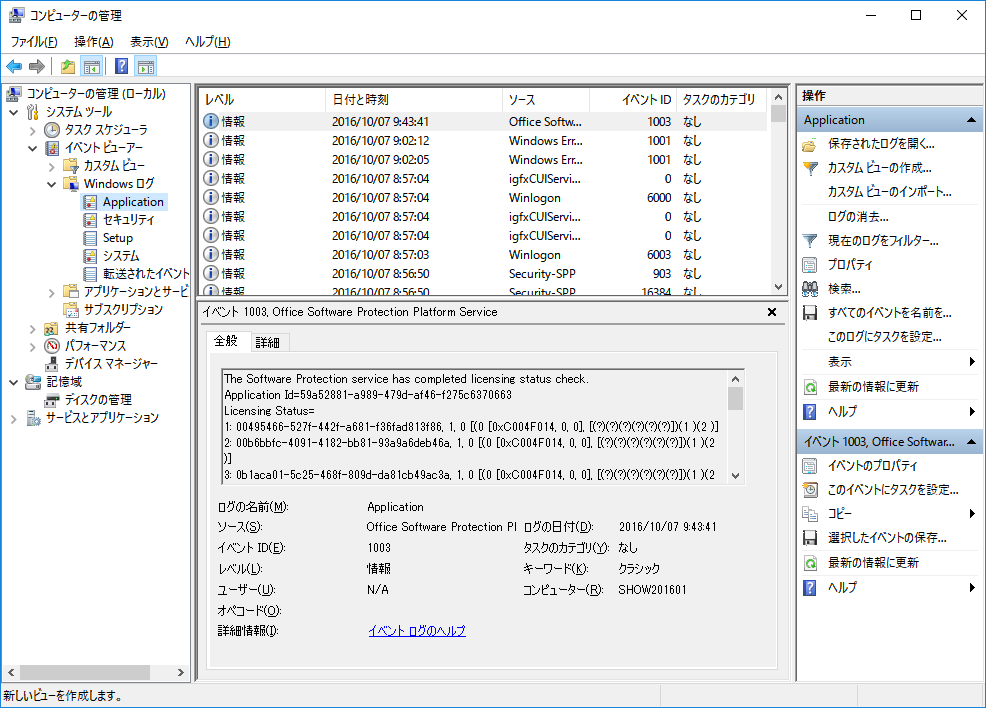
「Report.wer」 は、わたしが実際に確認したものでは、
「Windows 2008 Server R2」 では
C:\Users\ユーザ名\AppData\Local\Microsoft\Windows\WER\ReportArchive
「Windows10」 では
C:\Users\All Users\Microsoft\Windows\WER\ReportArchive
の下に、1イベントごとにユニークな名前のフォルダを作成し、その中に作成されます。
おそらく 「C:\Users」 以下は、システム構成やユーザの登録状況によって変わると思われます。
3. Report.wer の読み方
「Report.wer」 の内容は、イベントビューアで見るものとほぼ同じ内容です。
「概要」では、「Report.wer」 を見るために専用のアプリケーションを紹介していますが、実は中身は単なるテキストファイルです。
ただ、「Unicode」 で記述されているので、「notepad.exe」 のような貧相なエディタでは見にくくなります。
「サクラエディタ」のようなきちんとしたエディタであれば、容易に見ることができます。
|
|